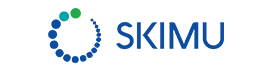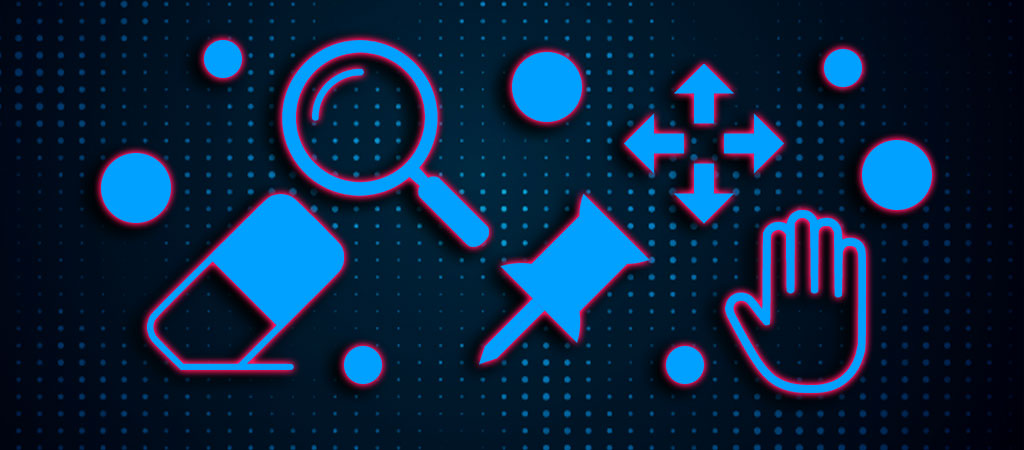برای یادگیری هر نرمافزاری در قدم اول باید پنل ابزار ؛ ابزارهای برنامه و کابرد آنها را بشناسید. پس برای یادگیر افترافکت باید پنل ابزار در افتر افکت را خوب یاد بگیرید .
پنل ابزار در افتر افکت شامل ابزارهای مختلفی است که شما برای ساخت پروژه در افترافکت به آن نیاز دارید.
در این مقاله بررسی میکنیم:
- پنلTools چیست ؟
- ابزارهای پنل Tools
- کاربرد ابزارها
پنل tools چیست؟

همانطور که در تصویر مشاهده میکنید پنل ابزار در قسمت بالایی پنجره افترافکت و در پایین نوار منو قرار دارد.این پنل شامل ابزارهایی است که شما برای ساخت پروژه خود به آن نیاز دارید.
پنل ابزار در افتر افکت ( ابزارهای پنل Tools )
- ابزار انتخاب (selection tool)
- ابزار دست (hand tool)
- ابزار زوم (zoom tool)
- ابزار چرخش (Rotation tool)
- ابزار دوربین(unified camera tool)
- ابزار انکر پوینت (pan behind)
- ابزار شیپ (Rectangle tool)
- ابزار قلم(Pen tool)
- ابزار تایپ (type tool)
- ابزار قلم مو (brush tool)
- clone stamp tool
- ابزار پاک کن (eraser tool)
- roto brush tool
- puppet pin tool
کاربرد ابزارها:
هر کدام از ابزارهای پنل Tools کاربرد متفاوتی دارند برای آشنایی با کابرد این ابزراها درادامه با اسکیمو همراه باشید.
-
ابزار انتخاب (selection tool):
برای دسترسی به این ابزار میتوانید آیکن ![]() را انتخاب یا از کلید میانبر V استفاده کنید.
را انتخاب یا از کلید میانبر V استفاده کنید.
این ابزار به شما کمک میکند آبجکتها را در افترافکت تغییر اندازه و یا جابجا کنید.
-
ابزار دست (hand tool):
برای دسترسی به این ابزار میتوانید آیکن ![]() را انتخاب یا از کلید میانبر H استفاده کنید.
را انتخاب یا از کلید میانبر H استفاده کنید.
با استفاده از ابزار دست میتوانید پنل کامپوزیشن را حرکت دهید.
(زمانیکه تصویر پروژه شما در حالت زوم قرار گرفته میتوانید از ابزار دست برای جابجایی تصویر استفاده کنید )
-
ابزار زوم (zoom tool):
برای دسترسی به این ابزار میتوانید آیکن ![]() را انتخاب یا از کلید میانبر Z استفاده کنید.
را انتخاب یا از کلید میانبر Z استفاده کنید.
بوسیله این ابزار میتوانید تصویر را بزرگ یا کوچک کنید ( در سایز تصویر شما تاثیری ندارد فقط تصویر را از نمای دید شما دور یا نزدیک میکند).
-
ابزار چرخش (Rotation tool):
برای دسترسی به این ابزار میتوانید آیکن ![]() را انتخاب یا از کلید میانبر W استفاده کنید.
را انتخاب یا از کلید میانبر W استفاده کنید.
بوسیله این ابزار میتوانید تصویر را بچرخانید.
-
ابزار دوربین(unified camera tool) :
برای دسترسی به این ابزار میتوانید آیکن ![]() را انتخاب یا از کلید میانبر C استفاده کنید .
را انتخاب یا از کلید میانبر C استفاده کنید .
ابزار دوربین در افترافکت در حالت سه بعدی بیشترین استفاده را دارد و مانند یک دوربین واقعی میتواند اشیا را از زاویههای مختلف نمایش دهد.
-
ابزار انکر پوینت (pan behind):
برای دسترسی به این ابزار میتوانید آیکن ![]() را انتخاب یا از کلید میانبر Y استفاده کنید.
را انتخاب یا از کلید میانبر Y استفاده کنید.
یکی از ابزارهای پرکاربرد در افترافکت anchor point است که اشاره به مرکز آبجکت یا کامپوزیشن دارد.
(زمانیکه شما جسمی را انتخاب میکنید نقطهای در مرکز آن مشاهده میکنید ، این نقطه Anchor point نامیده میشود.
اگر بخواهید مکان این نقطه را تغییر دهید با انتخاب ابزار انکرپوینت میتوانید این کار را انجام دهید )
-
ابزار شکل (Rectangle tool):
برای دسترسی به این ابزار میتوانید آیکن ![]() را انتخاب یا از کلید میانبر Q استفاده کنید.
را انتخاب یا از کلید میانبر Q استفاده کنید.
با استفاده از این ابزار میتوانید شیپلایر ایجاد کنید و در حالت ماسک نیز قابل استفاده است.
-
ابزار قلم(Pen tool):
برای دسترسی به این ابزار میتوانید آیکن ![]() را انتخاب یا از کلید میانبر G استفاده کنید .
را انتخاب یا از کلید میانبر G استفاده کنید .
ابزار قلم یکی از ابزارهای پرکابرد درافترافکت است.
با کمک این ابزار به راحتی میتوانید شکلها و ماسکهای متفاوتی را ایجاد کنید.
همچنین برای متحرکسازی و ایجاد مسیر از این ابزار استفاده کنید.
-
ابزار تایپ (type tool):
برای دسترسی به این ابزار آیکن ![]() را انتخاب یا از کلید میانبرCTRL + T استفاد کنید.
را انتخاب یا از کلید میانبرCTRL + T استفاد کنید.
برای قرار دادن متن در محیط افترافکت میتوانید از ابزار type استفاده کنید.
-
ابزار قلم مو (brush tool):
برای دسترسی به این ابزار آیکن ![]() را انتخاب یا از کلید میانبر CTRL + B استفاده کنید.
را انتخاب یا از کلید میانبر CTRL + B استفاده کنید.
از ابزار قلم مو میتوانید برای ترسیم بر روی یک شی استفاده کنید.
-
clone stamp tool :
برای دسترسی به این ابزار میتوانید آیکن ![]() را انتخاب یا از کلید میانبر CTRL + B استفاده کنید.
را انتخاب یا از کلید میانبر CTRL + B استفاده کنید.
با کمک این ابزار میتوانید قسمتی از یک شی را در محلی دیگر جایگزین کنید.
-
ابزار پاک کن (eraser tool):
برای دسترسی به این ابزار میتوانید آیکن ![]() را انتخاب یا از کلید میانبر CTRL +B استفاده کنید .
را انتخاب یا از کلید میانبر CTRL +B استفاده کنید .
از این ابزار برای پاک کردن بخشی از تصویر یا شی استفاده میشود.
-
roto brush tool:
برای دسترسی به این ابزار میتوانید آیکن ![]() را انتخاب یا از کلید میانبر ALT + W استفاده کنید.
را انتخاب یا از کلید میانبر ALT + W استفاده کنید.
این ابزار بخشی از تصویر را با استفاده از تفکیکهایی که در تصویر وجود دارد و با حساسیت بالایی انتخاب میکند .
-
puppet pin tool :
برای دسترسی به این ابزار آیکن ![]() را انتخاب یا از کلید میانبر CTRL + P استفاده کنید.
را انتخاب یا از کلید میانبر CTRL + P استفاده کنید.
از این ابزار بیشتر در زمینه موشنگرافیک و به حرکت در آوردن شی و یا تصویر استفاده میشود.
نکته :
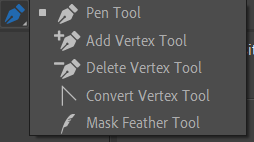
همانطور که در تصویر میبینید بعضی از ابزارها یک مثلث کوچک در گوشه سمت راست پایین دارند با کلیلک کردن بر روی این مثلث کوچک میتوانید سایر ویژگیهای ابزار را در دسترس داشته باشید.
در این مقاله پنل ابزار و کابرد ابزارهای مختلف را بررسی کردیم .
برای ساخت موشنگرافیک باید آشنایی کامل با اجزای مختلف افترافکت داشته باشید.
ما در اسکیمو قسمتهای مختلف برنامه افتر افکت را در مقالههای پنل در افترافکت ، میزکار در افترافکت مورد بررسی قراداده ایم.
شرکت در جلسه اول دوره موشن گرافیک حرفه ای بصورت رایگان
میانگین امتیاز 3 / 5. تعداد آرا: 2